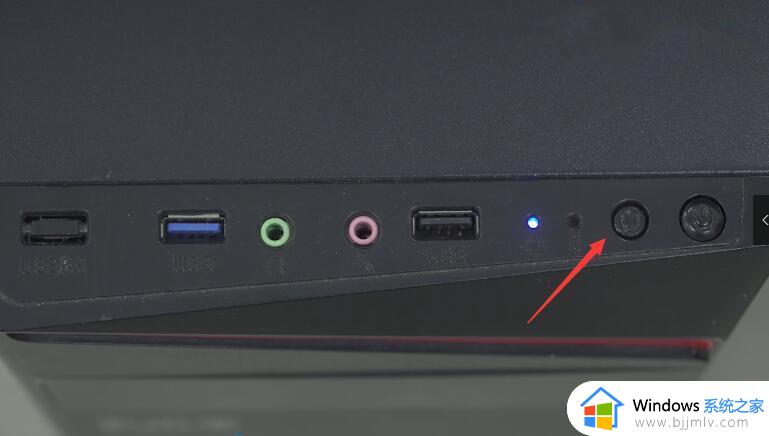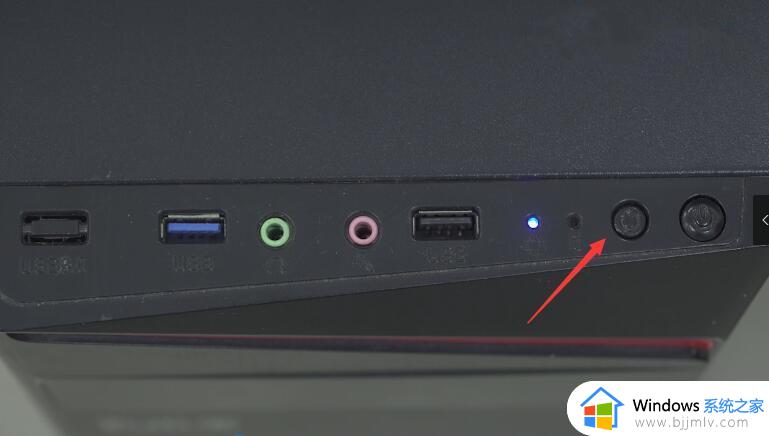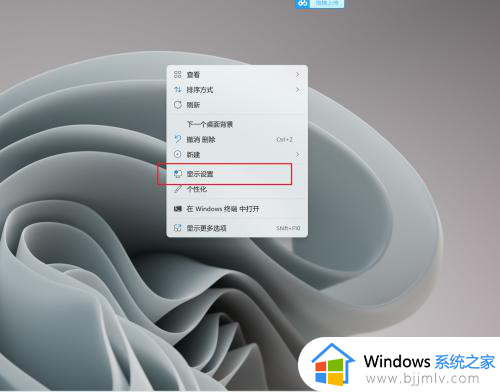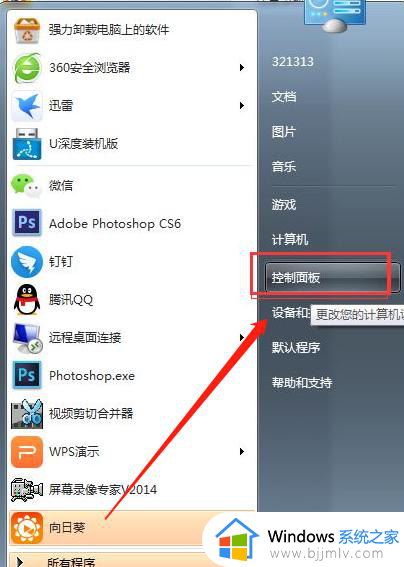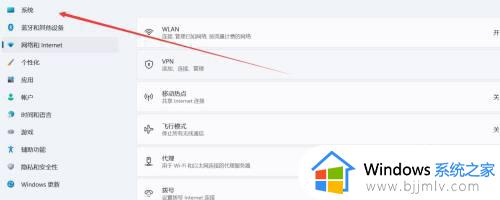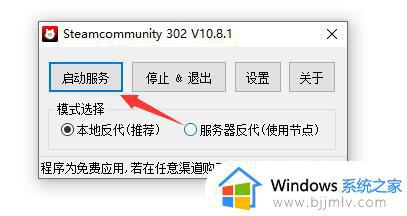节电模式黑屏怎么解除 电脑节电模式后黑屏如何解除
更新时间:2023-04-14 15:04:00作者:qiaoyun
电脑在不动的时候,一段时间内就会自动进入节电模式,此时显示器屏幕也会跟着黑屏,很多人担心这样会不会有什么问题,其实这是一个休眠睡眠功能引起,可以解除即可,那么节电模式黑屏怎么解除呢?方法并不会难,今天由笔者给大家带来电脑节电模式后黑屏的详细解除方法。
方法如下:
1、按住电脑主机电源键,隔壁的一个小按钮,该按钮为重启按键。之后稍等片刻就可以重新进入电脑了。
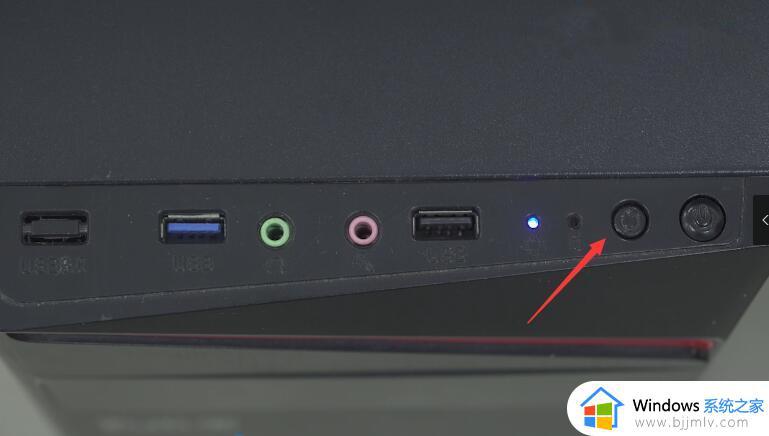
2、按住Ctrl+Alt+Delete组合键,进入启动任务管理器页面,点击注销;
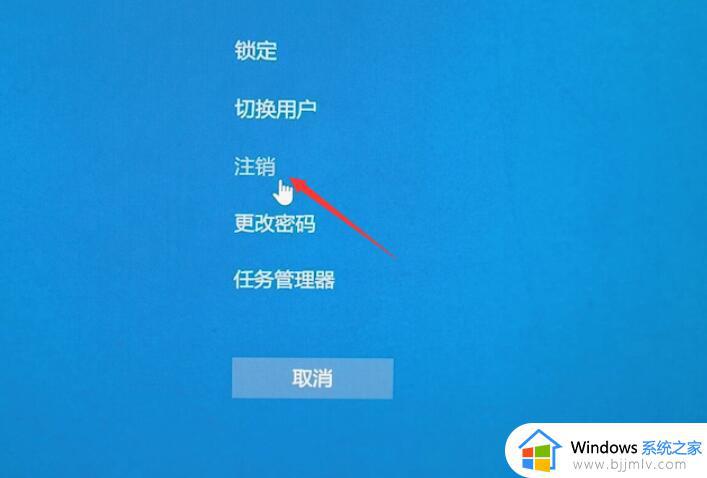
3、然后按开机键,即可重启电脑;
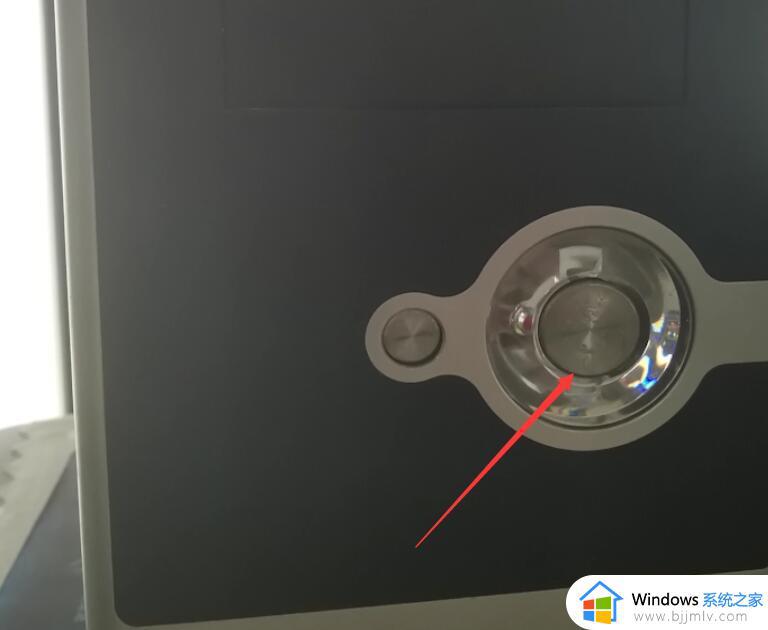
4、可以直接拔掉电脑电源,等待10秒钟左右;

5、之后插回电源,按下开机键启动电脑就可以了。
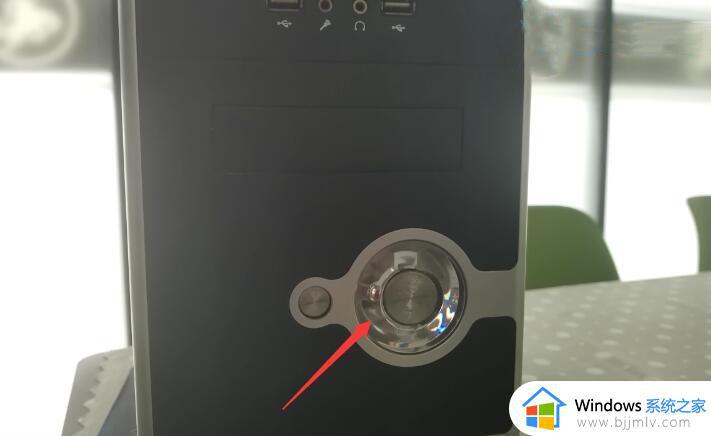
以上给大家介绍的就是电脑节电模式后黑屏如何解除的详细内容,有一样需求的用户们参考上述方法步骤来进行操作就可以了。